Tutorial de Sensor de Temperatura e Umidade para Sensor BMP180
Nesta seção vamos criar um Sensor de Temperatura usando ESP32, ESP8266 e depois visualizar a temperatura via Alexa, Google Home ou SmartThings.
Pré-requisitos:
- ESP32, ESP8266 x 1.
- BMP180 x 1.
- Cabos Jumper.
Introdução rápida ao Sensor de Temperatura BMP180
O sensor BMP180 é um sensor digital de pressão barométrica e temperatura da Bosch. O sensor BMP180 pode medir pressão barométrica dentro de uma faixa de 300 a 1100 hPa (9000 m a -500 m acima do nível do mar) com uma precisão de ±0,12 hPa. Ele também pode medir temperatura dentro de uma faixa de -40 a +85 °C com uma precisão de ±2 °C. O sensor BMP180 se comunica com outros dispositivos usando a interface I2C. É um sensor de baixo consumo que consome apenas 3 μA em modo standby.
Fiação para BMP180 com ESP8266
| ESP8266 | Pino BMP180 |
| 3.3V | Vin |
| GND | GND |
| SCL | 5 (D1) |
| SDA | 4 (D2) |
Note que você deve usar os pinos I2C no ESP8266.
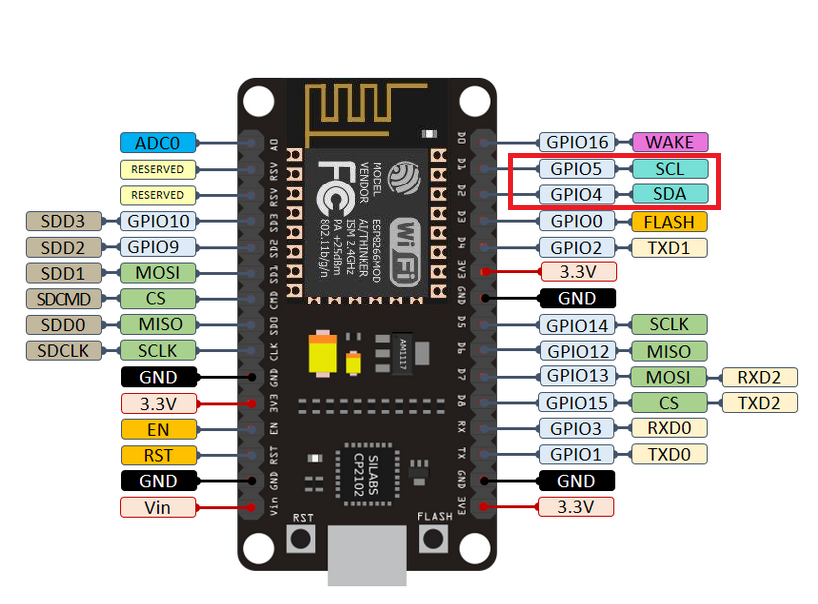
Fiação para BMP180 com ESP32
| ESP32 | Pino BMP180 |
|---|---|
| 3.3V | Vin |
| GND | GND |
| SCL | 22 |
| SDA | 21 |
Note que você deve usar os pinos I2C no ESP32.

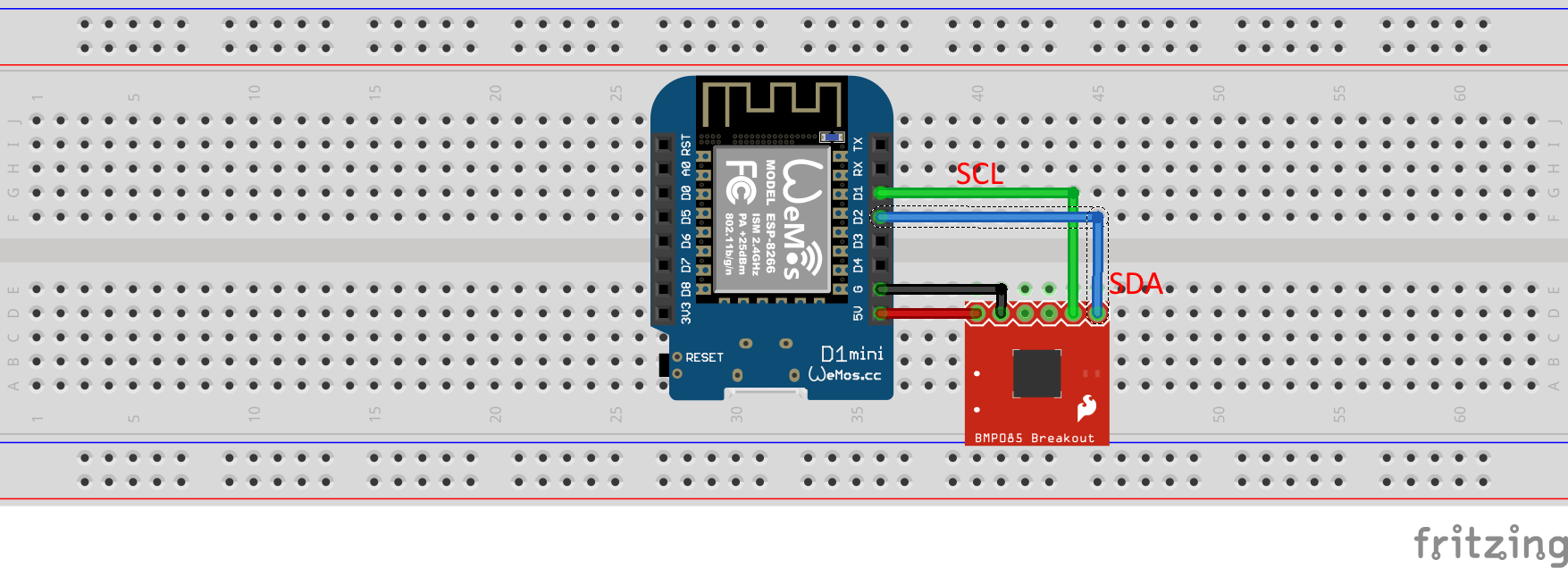
Vamos verificar se a temperatura está conectada corretamente e funcionando.
Passo 1: Instalar bibliotecas de suporte
- Instalar a biblioteca BMP_085
- Instalar a biblioteca Adafruit_Sensor
- Instalar a Biblioteca Sinric Pro
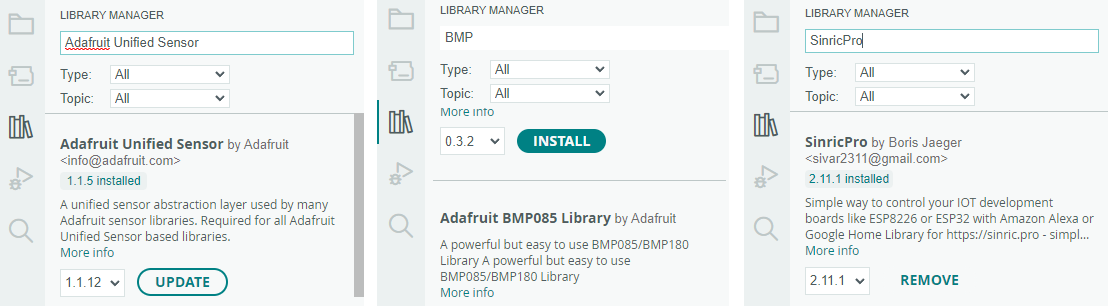
Passo 1: Criar um novo dispositivo no Sinric Pro
- Faça login na sua conta Sinric Pro, vá ao menu Dispositivos à esquerda e clique no botão Adicionar Dispositivo (no canto superior esquerdo).
- Digite o nome do dispositivo Sensor de Temperatura, descrição Meu Sensor de Temperatura e selecione o tipo de dispositivo como Temperature Sensor.
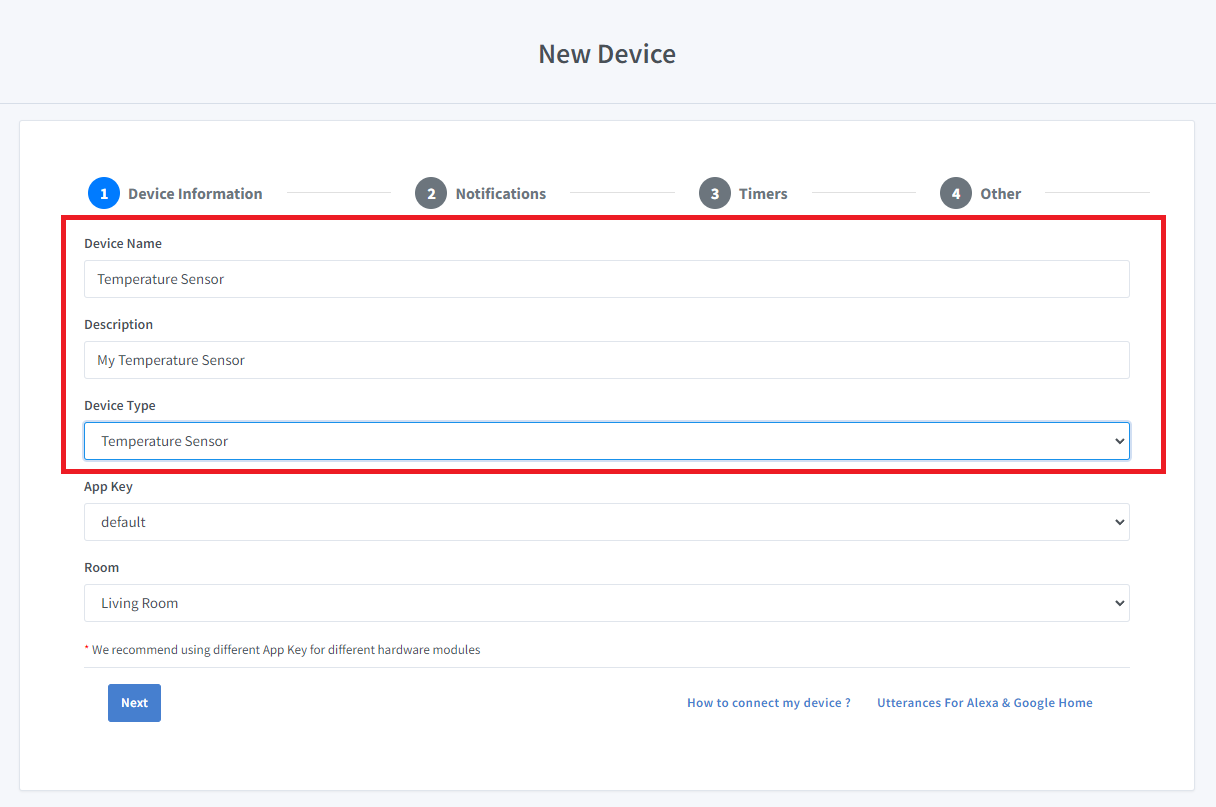
- Clique em Próximo na aba Notificações
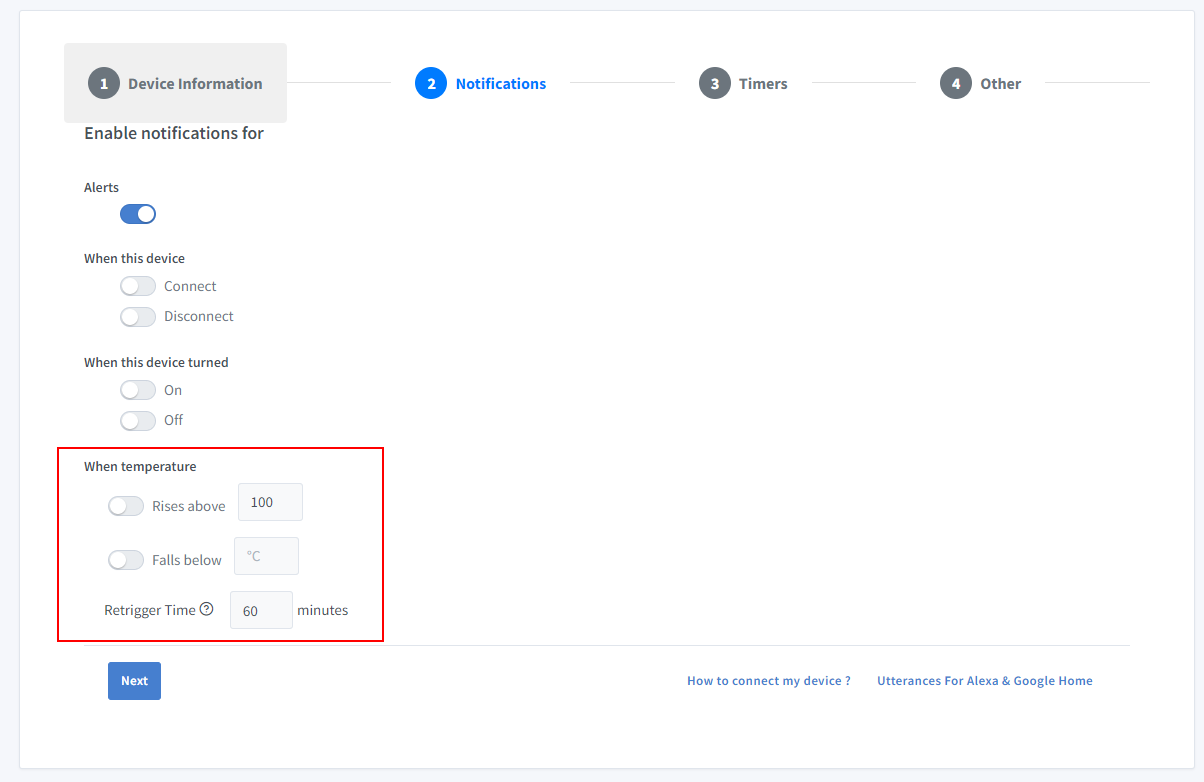
Você pode definir o limite aqui para receber uma notificação push via aplicativo Sinric Pro quando a temperatura ficar abaixo ou acima de uma certa temperatura. Use o Tempo de Re-disparo para definir o atraso entre notificações.
-
Clique na aba Outros e Clique em Salvar
-
A próxima tela mostrará as credenciais necessárias para conectar o dispositivo que você acabou de criar.
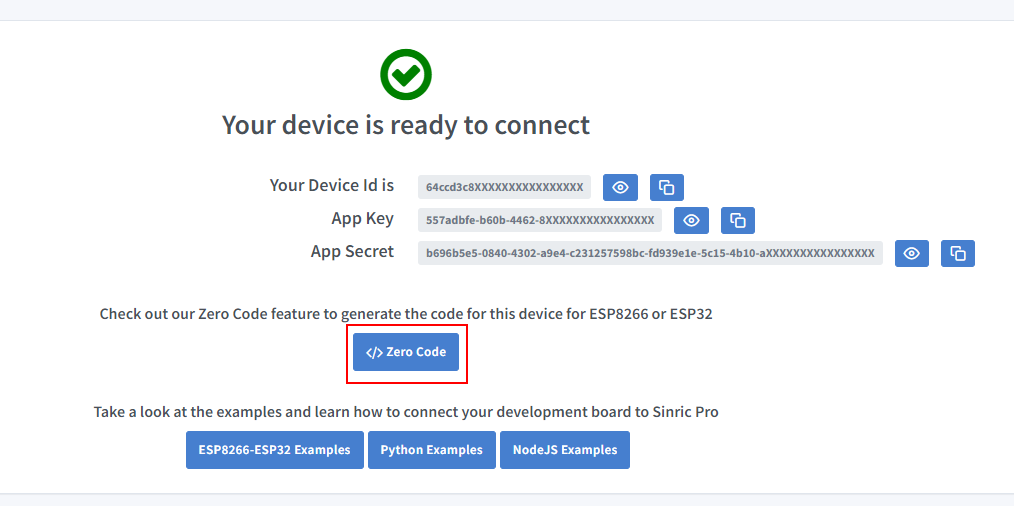
- Copie o ID do Dispositivo, Chave do App e Segredo do App Mantenha esses valores seguros. NÃO OS COMPARTILHE EM FÓRUNS PÚBLICOS!
Passo 2: Conectar ao Sinric Pro
Você pode gerar o código usando o recurso Zero Code ou escrevê-lo você mesmo. Se você não tem experiência em programação, recomendamos usar o recurso Zero Code no Portal para gerar o código, baixar e carregar.
2.1 Código Completo
Agora você deve conseguir visualizar a temperatura via App Sinric Pro
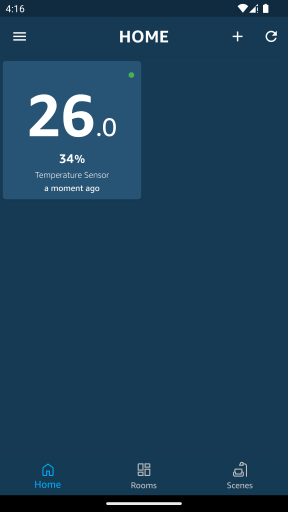
Note que o aplicativo Google Home mostra o sensor de temperatura como um Termostato devido às limitações do Google Home.
Solução de Problemas
-
Este tutorial é para BMP180. Certifique-se de que não é um módulo BME280.
-
Erro: Could not find BMP180 sensor!. É provável que você não tenha feito a fiação corretamente. Você pode executar o sketch I2C scanner para verificar se o sensor está conectado corretamente.
-
Consulte nossa página comum de Solução de Problemas para mais detalhes.
Este documento é código aberto. Viu um erro de digitação? Por favor, crie uma issue


